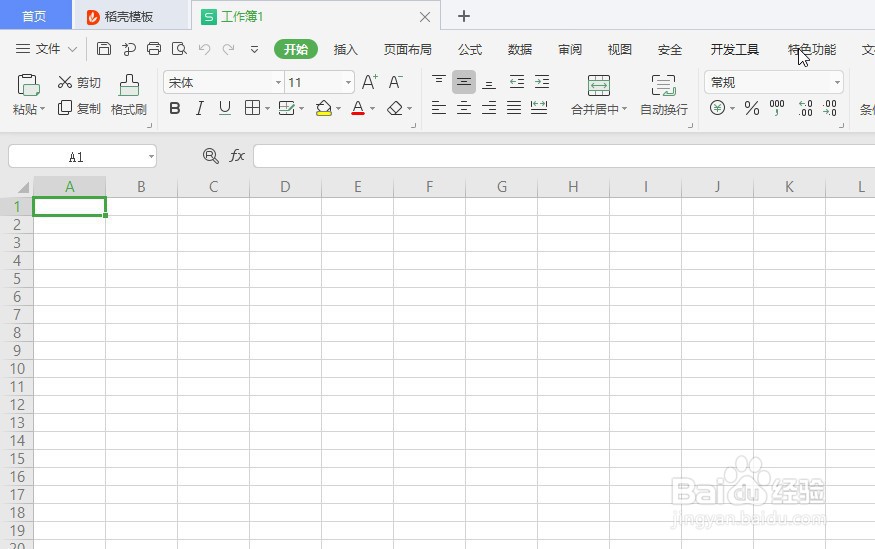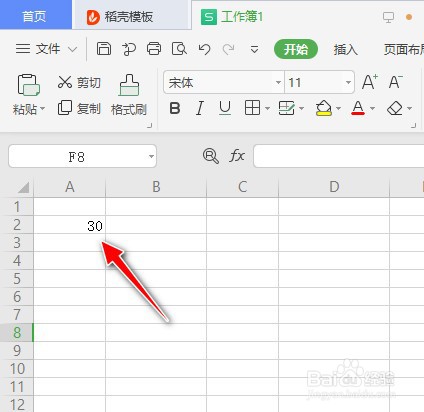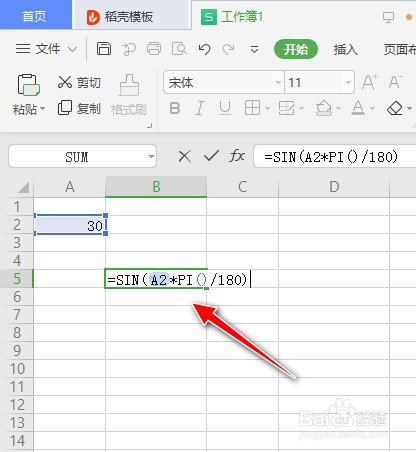如何在WPS Office用SIN函数求单元格的正弦值
1、打开"WPS Office 2019"工具软件。
2、选择"表格"->"新建空白文档"菜单。
3、自动新建一个"工作簿"。
4、如在A2单元格添加数值30。
5、在单元格输入"=SIN("会自动弹出该函数的用法提示。
6、单元格输入"=SIN(A2*PI()/180)",即表示计算A2单元格的正弦值。
7、返回值为0.5,表示A2单元格内容数值的正弦值为0.5。
声明:本网站引用、摘录或转载内容仅供网站访问者交流或参考,不代表本站立场,如存在版权或非法内容,请联系站长删除,联系邮箱:site.kefu@qq.com。
阅读量:61
阅读量:89
阅读量:43
阅读量:29
阅读量:25